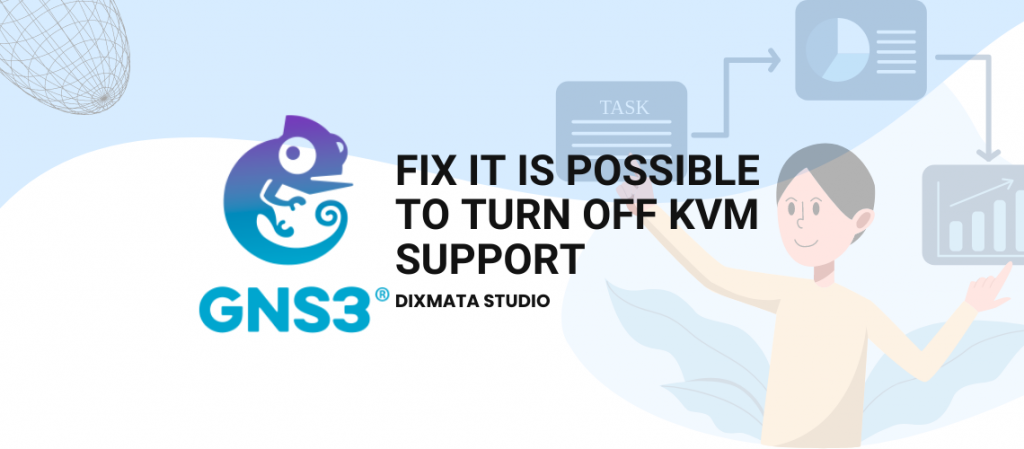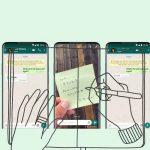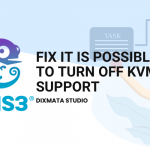Possible to turn off KVM support . Untuk Menggunakan pada GNS3 Anda harus mengaktifkan dukungan untuk VM GNS3. Karena sebagian besar, perangkat atau Virtual Hardware memerlukannya, jika tidak Anda tidak dapat mengunakan dukungan Jaringan Simulator GNS3

Pada Kasus yang kami alami, KVM tidak berjalan pada Installasi di VirtualBox. Berikut tampilan Pada gambar dibawah ini.
READ MORE : Install Mikrotik GNS3 | Dixmata Studio
Jika terjadi Error Seperti dibawah ini (possible to turn off KVM)

Maka kita harus melalukan setting enable pada Virtualbox. Ini terjadi karena value dari Enable masih false. Berikut cara mengatasinya.
– Matikan VM GNS3 terlebih dulu
– Lalu Masuk ke CMD > Run With Administration

– Masuk ke directory VirtualBox “C:\Program Files\Oracle\VirtualBox>”

– Ketikan perintah berikut ini “VBoxManage modifyvm “VM-name” –nested-hw-virt on“
Contoh :
VBoxManage modifyvm “GNS3 VM” –nested-hw-virt on

– VM GNS3 VirtualBox akan meminta Reload > klik Reload Settings

– Lalu masuk ke > Settings >System > Tab Processor > Pada Extended Features Centang “Enable PAE/NX” dan “Enable Nested VT-x/AMD-V” > klik OK

– Nyalakan kembali VM GNS3 dan Cek pada Information GNS3
BACA JUGA : Possible to Turn Off KVM Support